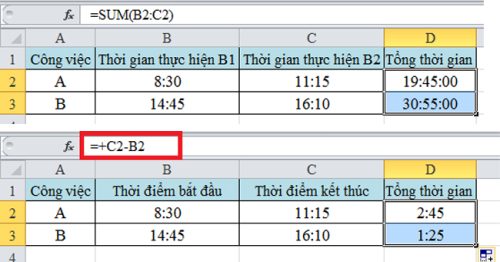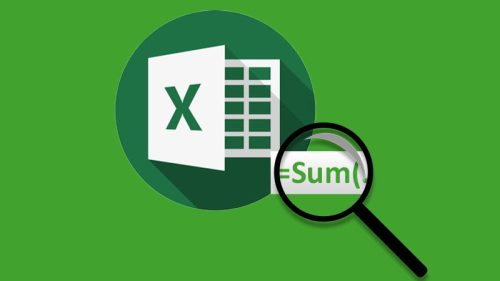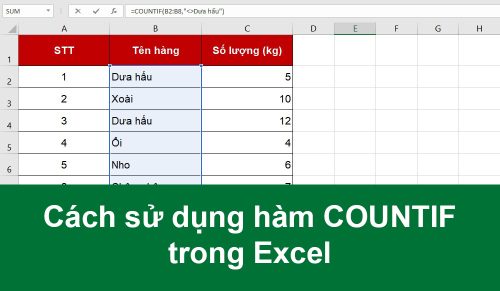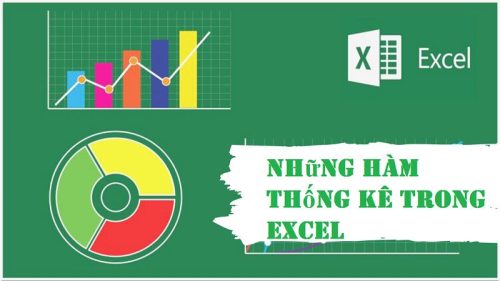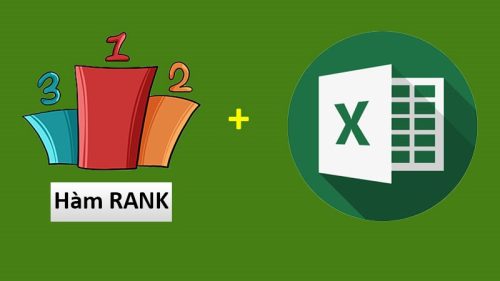Trong nhiều trường hợp bạn đang dùng excel nhưng không hề biết tên sheet hiện tại là gì? Vậy làm sao có thể lấy nó ra? Bài viết dưới đây sẽ giúp bạn biết hàm lấy tên sheet trong excel như thế nào?

Hàm lấy ra đường dẫn của file, sheet hiện tại
Hàm lấy tên sheet trong excel có nhiều cách để thực hiện. Nếu bạn chưa thành thạo hãy luyện tập theo chúng tôi dưới đây:
Đối với hàm Cell trong excel
– Cú pháp hàm: CELL(info_type,reference). Trong đó, các thông số có ý nghĩa như sau:
+ Reference: Là ô bạn muốn biết thông tin
+ Info Type là giá trị bắt buộc, giá trị văn bản cho biết người dùng muốn trả về kiểu thông tin ở ô nào.
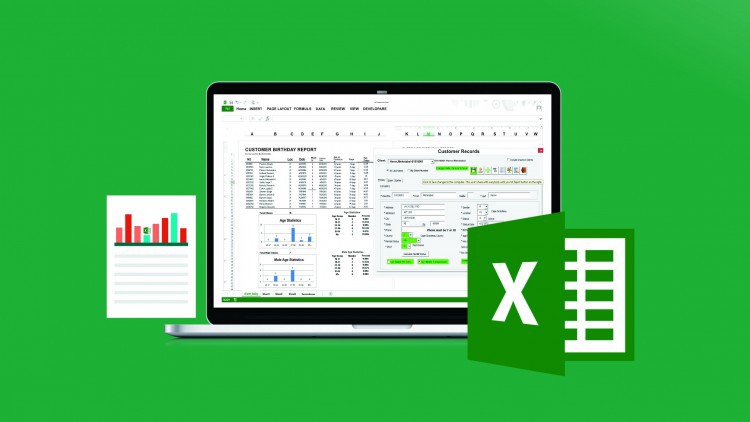
Đối số của info Type
– Có thể bạn chưa biết, address được gọi là tham chiếu dành cho ô đầu tiên trả lại dạng văn bản
– Col là trả ra số cột cần thiết
– Color sẽ trả về số 1 nếu định dạng ô đó sở hữu giá trị âm còn lại 0.
– Contents: Tức giá trị của ô nằm ở trên cùng phía bên trái trong tham chiếu chữ không phải là một công thức.
– Format: Tức giá trị văn bản đã được định dạng số của ô. Thông thường giá trị của những văn bản với định dạng khác nhau sẽ được trình bày trong bảng. Sau đó sẽ trả về “-” cuối giá trị của văn bản nếu như các ô đã định dạng màu sở hữu giá trị âm. Còn trường hợp định dạng với dấu người đơn sở hữu giá trị dương thì nó sẽ trả về “0”
– Filename là tên tệp của tệp có chứa tham chiếu dưới dạng văn bản. Nếu người dùng chưa lưu trang tính này thì văn bản trả về dạng trống (“”).
– Parentheses: Đây là giá trị thực của một ô nếu như ô được định dạng với dấu ngoặc đơn mang giá trị dương. Ngược lại sẽ trả về 0.
– Prefix: Nghĩa là giá trị văn bản tương xứng với “tiền tố nhãn” của mỗi ô. Nếu ô chứa văn bản canh trái thì trả về dấu trích dẫn đơn. Còn nếu ô chứa văn bản canh phải thì trả về dấu trích dẫn kép.
– Protect: Nếu như ô không bị khóa là giá trị 0. Nếu ô bị khóa thì trả về 1
– Row: Là số hàng của ô tham chiếu
– Còn Type: Tức giá trị văn bản tương đương với kiểu dữ liệu trong ô. Nếu ô trống thì kết quả trả về “b” cho trống. Kết quả trả về “I” cho nhãn nếu như ô chứa hằng số trong văn bản, “v” có giá trị và không chứa thêm bất cứ thứ gì khác.
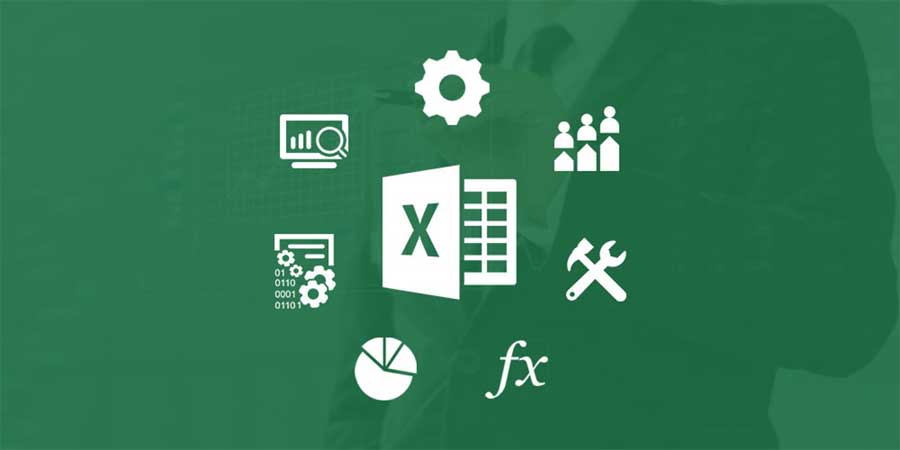
Làm sao để hàm lấy tên sheet trong excel
Nếu bạn muốn hàm lấy tên sheet trong excel cần tiến hành các thao tác dưới đây
CELL(“filename”, INDIRECT(“A1”))
Kết quả là C:\Users\TuanBa\Desktop[SampleData.xlsx]Sheet2. Ở đây là thấy công thức tách chia làm 3 phần
C:\Users\TuanBa\Desktop\ Địa chỉ đường dẫn
[SampleData.xlsx] tên file
Cách sử dụng hàm REPLACE và hàm FIND
Nếu bạn muốn sử dụng hàm REPLACE và hàm FIND nhưng còn thiếu kinh nghiệm. Không cần lo lắng nhé, đầu tiên hãy dùng công thức tách:
“REPLACE(CELL(“filename”),1,FIND(“]”,CELL(“filename”)),””)
“REPLACE(CELL(“filename”),1,SEARCH(“]”,CELL(“filename”)),””)
Sau khi xác định được công thức bạn chỉ cần tìm ra vị trí có chứa dấu “]” trong công thức đó. Tiếp theo là tiến hành thay thế những vùng đó bằng các ký tự rỗng là sẽ được kết quả.sheet mà mình cần tìm.
Hàm lấy tên sheet trong excel như thế nào hẳn bạn đã có thông tin đầy đủ từ những chia sẻ của chúng tôi. Chúc bạn áp dụng thành công. Nếu cần tư vấn thêm vui lòng truy cập vào website: https://kitudacbiet.co, các chuyên gia của chúng tôi sẽ hỗ trợ bạn tận tình, chu đáo.